win10任务管理快捷键是什么 教你用快捷键打开任务管理器的方法
任务管理器是Windows提供有关计算机性能的信息,并显示了计算机上所运行的程序和进程的详细信息,所以是比较重要的。打开win10任务管理器查看到当前系统的进程数、CPU使用比率、更改的内存、容量等数据。那么win10任务管理快捷键是什么?下面,小编给大家介绍打开任务管理器的六种方法。
电脑如何打开任务管理器
方法一:
1、按顺序连续按住Ctrl、Alt和Delete键。

2、找到【任务管理器】点击进去。
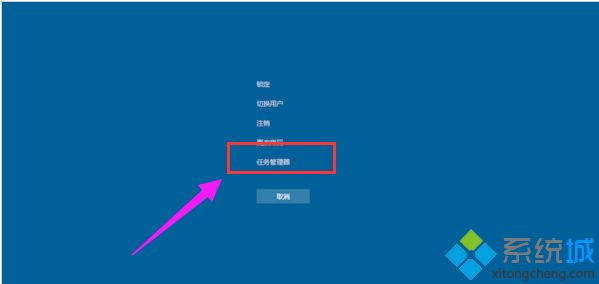
方法二:
1、在任务栏底部空白地方,用鼠标右键点击,打开一个菜单栏,点击即可打开任务管理器。
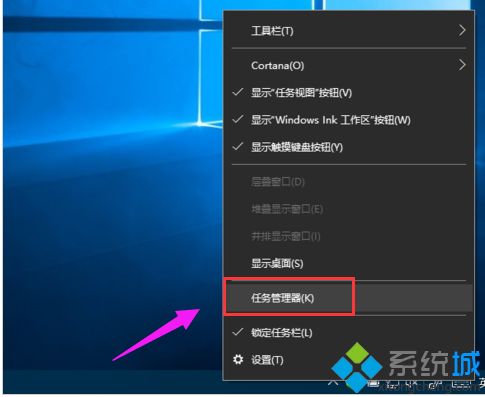
方法三:
Ctrl键+Shift键+Esc键的组合键,同时按下,迅速打开任务管理器打开win任务管理器的快捷键。

方法四:
桌面新建一个文本文档也叫记事本,打开。然后输入“C:WindowsSystem32taskmgr.exe”。
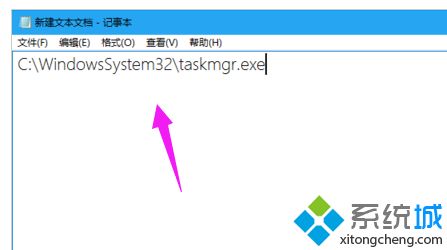
文件另存为“任务管理器.bat”,保存位置在桌面即可。
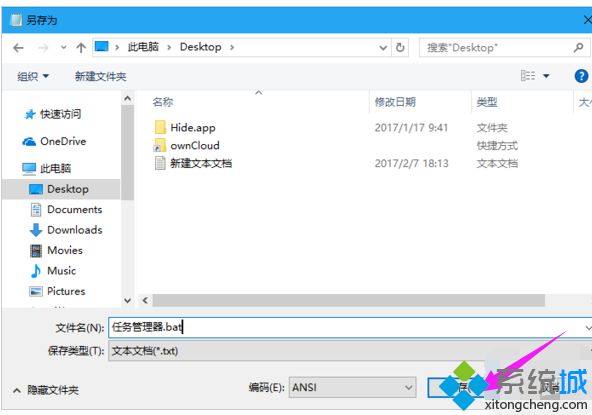
在桌面上找到刚才生成的bat文件,双击打开即可进入任务管理器。
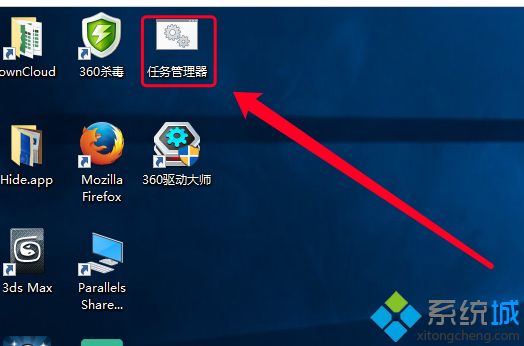
方法五:
按住键盘上win+R键打开【运行】,输入“taskmgr”。
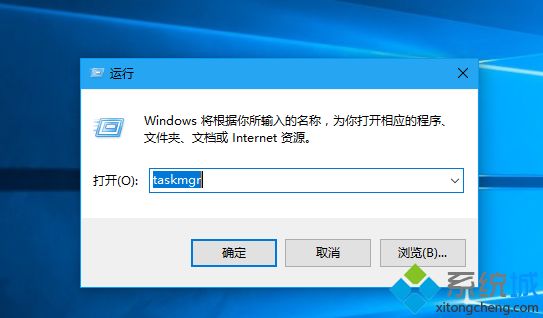
方法六:
直接找到Taskmgr.exe的位置,打开C:WindowsSystem32,在System32目录下找到Taskmgr,双击即可打开任务管理器。
任务管理器相信大家电脑用户都不会陌生,如果需要打开任务管理器,可以试试以上六种方法。
我告诉你msdn版权声明:以上内容作者已申请原创保护,未经允许不得转载,侵权必究!授权事宜、对本内容有异议或投诉,敬请联系网站管理员,我们将尽快回复您,谢谢合作!










